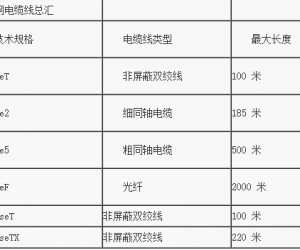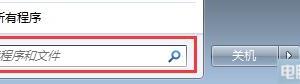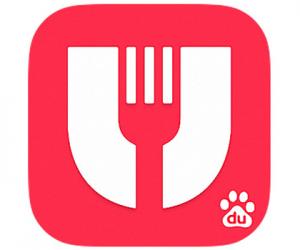win8系统连接宽带时提示错误813怎么办 电脑宽带连接提示错误813解决方法
发布时间:2017-03-03 13:34:58作者:知识屋
win8系统连接宽带时提示错误813怎么办 电脑宽带连接提示错误813解决方法。我们在使用电脑的时候,总是会遇到很多的电脑难题。当我们在遇到了win8系统电脑连接宽带提示813错误的时候,我们应该怎么办呢?一起来看看吧。
win8宽带连接错误813的解决方法:
1.遇到如上述提到的宽带连接错误,提示813的情况,我们就直接返回到windows系统的传统界面,然后在桌面找到空白处点击右键,然后依次选择新建-文本文档。
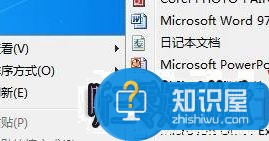
2.之后,我们双击打开该文档,然后将下面的代码复制到文档中:rasdial /DISCONNECTshutdown -s -t 00,复制完成之后,我们直接保存。

3.之后,双击打开桌面的这台电脑,也就是电脑的资源管理器窗口了,我们在界面上单击查看,然后将文件扩展名勾选上。
4.之后,我们返回到桌面位置,将刚刚新建的文本文档重命名为关机.bat。这里需要注意的是,文件的名字可以根据大家的喜好来取,但是.bat的后缀是必须的。
5.完成上述设置之后,我们双击运行该文件,之后再试试宽带连接,应该就可以正常使用了。
对于我们在遇到电脑出现了813错误的时候,我们就可以利用到上面给你们介绍的解决方法进行处理,希望能够对你们有所帮助。
知识阅读
软件推荐
更多 >-
1
 一寸照片的尺寸是多少像素?一寸照片规格排版教程
一寸照片的尺寸是多少像素?一寸照片规格排版教程2016-05-30
-
2
新浪秒拍视频怎么下载?秒拍视频下载的方法教程
-
3
监控怎么安装?网络监控摄像头安装图文教程
-
4
电脑待机时间怎么设置 电脑没多久就进入待机状态
-
5
农行网银K宝密码忘了怎么办?农行网银K宝密码忘了的解决方法
-
6
手机淘宝怎么修改评价 手机淘宝修改评价方法
-
7
支付宝钱包、微信和手机QQ红包怎么用?为手机充话费、淘宝购物、买电影票
-
8
不认识的字怎么查,教你怎样查不认识的字
-
9
如何用QQ音乐下载歌到内存卡里面
-
10
2015年度哪款浏览器好用? 2015年上半年浏览器评测排行榜!